現在の図面と指定した比較図面との相違点を確認します。
- 他の図面と比較する最初の図面を開きます。
- ツールバーの[図面比較]をクリックします。

- 選択ダイアログ ボックスで、現在の図面と比較する図面ファイルを指定し、[開く]をクリックします。
[図面比較]バイザーが表示され、現在の図面に比較結果が表示されます。このバイザーには、比較結果を確認およびコントロールするためのコマンドとオプションがあります。
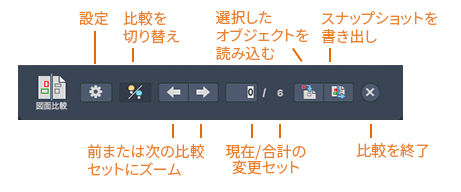
比較図面と現在の図面との違いは、付近のものが雲マークに囲まれた変更セットにグループ化されます。差異は色で区別されます。既定では、色は次のように割り当てられます。
- 赤 - 比較図面にのみ存在するオブジェクト。
- 緑 - 現在の図面にのみ存在するオブジェクト。
- グレー - 両方の図面に共通のオブジェクト。
注:
- 現在の図面で画層が非表示またはフリーズされている場合、その画層は比較結果に含まれません。
- 比較図面で行った変更は、その変更を比較図面に保存するまでは、比較結果に表示されません。
- 図面をまったく開いていない場合でも、[ファイル]メニューから[図面比較]ユーティリティを起動することができます。[図面比較]ダイアログで、基準図面と参照図面を指定し、[比較]をクリックします。比較結果は、基準図面に表示されます。
比較結果の表示設定を変更するには
- [図面比較]バイザーの[設定]をクリックします。

- [設定]パネルで、変更するコントロールをクリックします。
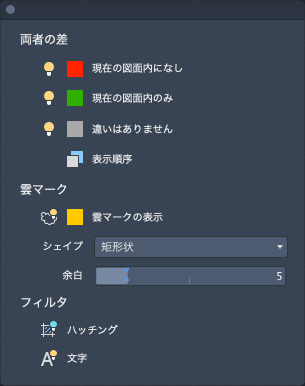
- 比較したオブジェクトの表示/非表示を変更する
-
- [現在の図面内になし]または[現在の図面内のみ]オプションの横にある電球をクリックすることにより、比較対象図面ファイルと現在の図面ファイルの違いの表示/非表示を切り替えることができます。

- [違いはありません]オプションの横にある電球をクリックすると、両方の図面ファイルに共通のオブジェクトの表示/非表示を切り替えることができます。
- [現在の図面内になし]または[現在の図面内のみ]オプションの横にある電球をクリックすることにより、比較対象図面ファイルと現在の図面ファイルの違いの表示/非表示を切り替えることができます。
- 比較したオブジェクトの表示順序を変更する
 クリックすると、現在の図面と比較対象図面で重なっているオブジェクトの表示順序が逆になります。既定では、現在の図面内のオブジェクトが、比較対象図面内のオブジェクトの上に表示されます。
クリックすると、現在の図面と比較対象図面で重なっているオブジェクトの表示順序が逆になります。既定では、現在の図面内のオブジェクトが、比較対象図面内のオブジェクトの上に表示されます。
- 雲マークの表示/非表示、色、形状を変更する
- 雲マークは、比較図面間の違いをハイライト表示するために比較図面で使用されます。
- 雲マークの表示/非表示を切り替えるには、電球アイコンをクリックします。
- 雲マークの形状を変更するには、[形状]ドロップダウン リストから[矩形]または[ポリゴン]を選択します。
- 変更セットと雲マークの間のオフセット距離を変更するには、[余白]スライダを使用します。
- 変更セットのサイズは、雲マークのサイズと比較した場合の、変更されたオブジェクトの近接度によって決まります。
注: 雲マークの円弧のサイズは、現在の図面のオブジェクト範囲に基づいて自動的に決定されます。大きい図面では、自動的に雲マークに大きい円弧が使用されます。 - 比較からハッチングや文字を除外する
- フィルタを使用することによって、次のオブジェクトの比較結果を非表示にすることができます。
 クリックすると、比較結果のハッチング オブジェクトの比較が非表示になります。
クリックすると、比較結果のハッチング オブジェクトの比較が非表示になります。
-
 クリックすると、比較結果の文字オブジェクトの比較が非表示になります。
クリックすると、比較結果の文字オブジェクトの比較が非表示になります。
- 比較結果を一時的に非表示にする
-
 クリックすると、現在の図面で作業中に比較結果が一時的に非表示になります。
クリックすると、現在の図面で作業中に比較結果が一時的に非表示になります。
変更セット間を移動する

 左または右矢印をクリックすることにより、次または前の変更セットを拡大ズームすることができます。
左または右矢印をクリックすることにより、次または前の変更セットを拡大ズームすることができます。
比較図面から現在の図面にオブジェクトを複写する
 選択したオブジェクトを比較図面から現在の図面に読み込むには、[オブジェクトを読み込む]をクリックします。
選択したオブジェクトを比較図面から現在の図面に読み込むには、[オブジェクトを読み込む]をクリックします。
- 現在の図面に複写する比較内のオブジェクトを選択して、[Enter]キーを押します。現在の図面に読み込むことができるのは、現在の図面に存在しないオブジェクトのみです。
選択したオブジェクトが比較から現在の図面に複写され、図面間で違いはなくなります。
スナップショット図面を書き出して違いを保存する
 [スナップショットを書き出す]をクリックすると、2 つの比較図面が新しい「スナップショット図面」ファイルに結合され、後で再確認することができます。
[スナップショットを書き出す]をクリックすると、2 つの比較図面が新しい「スナップショット図面」ファイルに結合され、後で再確認することができます。
- [比較スナップショットを書き出す]ダイアログ ボックスで、[続ける]をクリックします。
- 図面ファイルを保存します。既定のファイル名は、Compare_現在の図面 vs 比較図面.dwg です。
このオプションにより、2 つのファイル間の違いを表示する図面ファイルが作成されます。スナップショット図面では、比較対象の 2 つの図面はブロックとして保存されます。
比較を終了する
 クリックすると、比較が終了して[図面比較]バイザーが表示されなくなります。
クリックすると、比較が終了して[図面比較]バイザーが表示されなくなります。